読者さん
読者さんディズニープラスをテレビの大画面で観たいんだけど…
ディズニープラスをテレビで視聴するためには、専用のデバイスが必要です。
いくつかある方法の中でも、特に人気があるのがAmazon製の「Fire TV Stick
この記事では、Fire TV Stickを使ってディズニープラスをテレビで視聴する方法を解説しています。
この記事を読んで大画面でディズニープラスを楽しみましょう。



うまくみられない時の解決方法も解説しています!
すぐに購入したい方のために結論。
Fire TV Stickには3種類ありますが、コスパが良い通常の「Fire TV Stick
ディズニープラスをFire TV Stickで視聴する3ステップ
ディズニープラスをFire TV Stickで視聴する手順を解説していきます。
この手順で進めば、失敗せずにディズニープラスをテレビで視聴できます。
ステップ1 ディズニープラスに登録する
まだディズニープラスを利用していない方は、さっそく登録していきましょう。
ディズニープラスには2つのプランがあります。
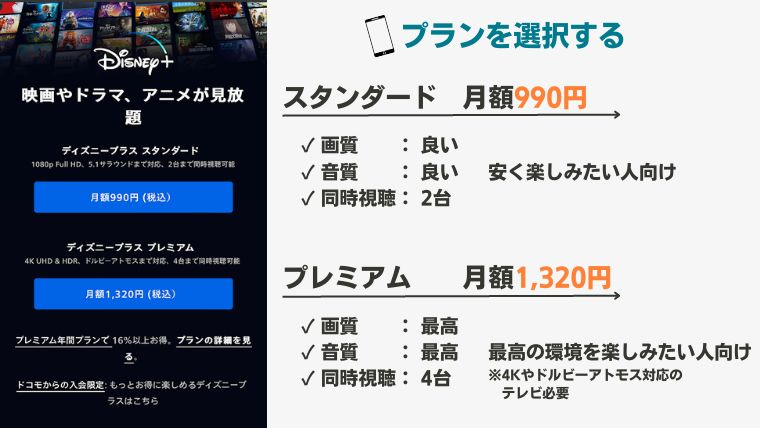
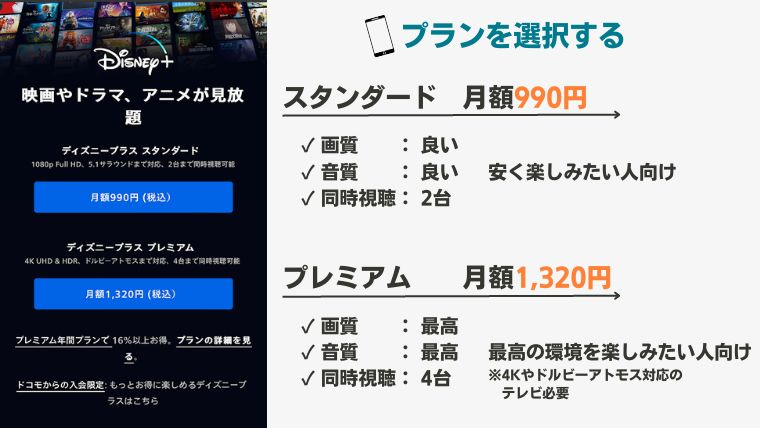
スタンダードプラン(月額1,140円)とプレミアムプラン(月額1,320円)の違いは、画質・音質・同時視聴数です。
プランの違いやおすすめについてはこの後ご説明します。
- メールアドレス
- パスワード
- 支払い方法
以上の3つを設定します。
これで登録完了です。



2つのプランとか、月額・年額があるみたいだけど‥
プランは「スタンダード」と「プレミアム」の2種類から選択します。
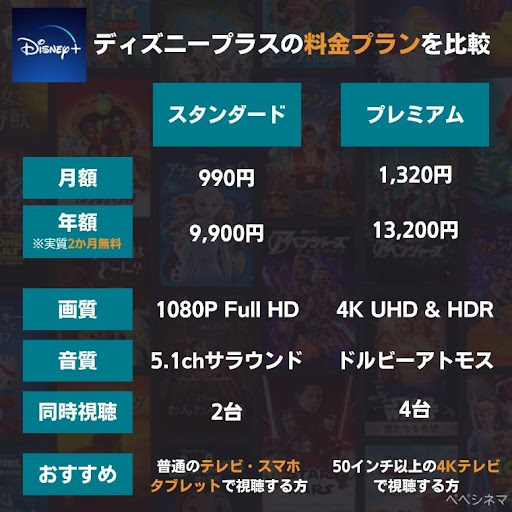
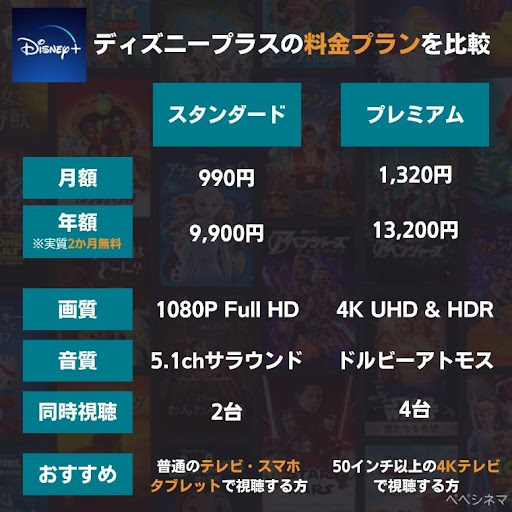
プレミアムだと、月額が高いですが4K画質やドルビーアトモス音質に対応しています。また、同時に4台まで視聴可能です。



普通のテレビやスマホ、タブレットで見るなら「スタンダード」で十分です!
大型の4Kテレビが家にある方はプレミアム、それ以外ならスタンダードを選べばOKです。
月額・年額プランについては、年額プランは1年分を一括で支払う代わりに、実質2か月分安くなります。
お得に利用したい方は年額プランを選びましょう!
\年額プランは実質2か月無料でお得/
いまなら月額1,140円で見放題
登録方法については、下記の記事で画像付きで詳しく紹介しています。
ステップ2 Fire TV Stickを接続する
Fire TV Stickをまだ購入していない方は、こちらから購入できます。
定価は4,980円ですがプライムデーなどセールの時に買うとお得になるので(2022年7月のプライムデーで1,980円でした!)是非チェックしてみてください。
購入したFire TV Stickを設定していきましょう。
基本的な設定はこちらの動画が分かりやすいので参考にしてください。
ステップ3 ディズニープラスに接続する
Fire TV Stickの設定が完了したら、ディズニープラスをテレビで視聴しましょう。
- Fire TV Stickでディズニープラスのアプリを開く(ダウンロードしていない場合はダウンロードが必要です。)
- 登録したメールアドレスを入力し【続ける】を選択
- パスワードを入力し【ログイン】を選択
- Fire TV Stickのリモコンで視聴したい作品を再生する
- 映像が流れる
手順はこれだけです。
Fire TV Stickの接続から始めても大体30分もあれば終わります!
ディズニープラスをFire TV Stickで見られない原因・対策
解説した方法でも、ディズニープラスをFire TV Stickで観られない場合もあります。
その場合の原因と解決方法について解説していきます。
- 手順通りやったのにみられない
- 映像は出るけど音声が出ない
手順通りやったのに見られない
手順通りやったのにうまくいかない場合は以下の方法を試してみてください。
- 端末の同時接続数を確認する
- インターネットの接続を確認する
- テレビとFire TV Stickの接続を確認する
- アプリが最新になっているか確認する
- ディズニープラスとAmazonのカスタマーサービスに確認する
1.端末の同時接続数を確認する
動画再生時「ディズニープラスを同時に再生できるデバイスの数が上限に達しています」と出ている場合、同時接続数を超えてしまっています。
ディズニープラスの同時接続数は4台までなので、家族で共有していたり複数の端末で視聴している場合は一度使用状況の確認をしてみてください。(スタンダードプランは2台、プレミアムプランは4台まで)
2.インターネットの接続を確認する
Fire TV Stickはネット接続が無いと使用できません。他のアプリを開いてみるなどしてインターネットの接続を確認してみてください。
また必要に応じてWi-Fiルーターの再起動を行ってください。
3.テレビとFire TV Stickの接続を確認する
急にFire TV Stickが起動できなくなってしまった場合はFire TV Stickとテレビの接触が悪くなっている場合があります。
テレビとFire TV Stickの接続部分を確認してみましょう。
4.アプリが最新になっているか確認する
ディズニープラスは2022年10月ごろにサービスの見直しを行っています。
そのため現在ダウンロードしているアプリが最新の物ではないかもしれません。
その場合は一度アプリをアンインストールしもう一度アプリをダウンロードしてみてください。
5.ディズニープラスとAmazonのカスタマーサービスに確認する
上記を試してみてもうまくいかない場合はディズニープラスとアマゾンのカスタマーサービスに確認してみてください。
映像は出るけど音声が出ない
接続はできていて、映像は出るけど音声が流れない場合は下記を試してみてください。
- Fire TV Stickの音声設定を変更する
- テレビの音声設定を変更する
Fire TV Stickやテレビの音声設定(消音になっているなど)によって、音が出ないことが考えられるので、音声変更を試してみてください。
ディズニープラスをFire TV Stickで視聴する際のよくある質問
ディズニープラスをFire TV Stickで視聴する際の、よくある質問に回答していきます。
気になる点をチェックしてください。
Fire TV Stick以外にテレビで見る方法はある?
ディズニープラスをはじめ、動画配信サービスをテレビで視聴する方法はいくつかあります。
| 方法 | 値段 (税込) | おすすめ度 |
|---|---|---|
| HDMI | 500円~ | |
| Fire TV Stick | 4,980円 | |
| Chromecast | 5,073円 | |
| Apple TV | 17,380円 | |
| ゲーム機 | 30,000円~ | |
| Android TV | 90,000円~ |
値段と手軽さや操作性から考えると今回紹介している「Fire TV Stick
理由や詳細については下記の記事で解説しています。
【安い順に紹介】ディズニープラスをテレビで見る方法を徹底解説
Fire TV Stickはどれを買えばいいの?
| 機種 | 値段(税込) |
|---|---|
| Fire TV Stick(第3世代) | 4,980円 |
| Fire TV Stick 4K MAX | 6,980円 |
| Fire TV Cube(第3世代) | 19,980円 |
現在(2023年1月現在)販売されているFire TV シリーズは3種類です。
Fire TV Stick(第3世代)
Fire TV Stickの第3世代に当たるモデルです。Fire TV シリーズでは最も価格の安いモデルで、本体価格は4,980円(税込)。
4K出力はできませんがアプリやFire TV としての機能は上位モデルと差はありません。
4K映像対応のテレビを持っていない方や、コスパ重視の方におすすめのモデルです。
Fire TV Stick 4K MAX
Fire TV Stick 4Kの後継モデルです。4K・HDRに対応しており音質も下位モデルよりも優れています。本体価格は6,980円(税込)
4K映像対応のテレビを持っている方には是非このモデルをおすすめします。
また現時点で4K出力対応テレビをもっていない方でも将来的な買い替えを考え、このモデルを選択してもいいですね。
Fire TV Cube(第3世代)
シリーズ最上位モデルで、本体価格は19,980円(税込)。
Fire TV Cube本体に音声アシスタントのAlexa(アレクサ)を搭載しているため、テレビ画面の操作だけでなくAlexa対応の家電製品もFire TV Cubeから操作できます。
映像配信サービスを楽しむためというよりかはスマート家電として利用したい方におすすめのモデルです。
【まとめ】ディズニープラスをFire TV Stickを使って視聴しよう!
- ディズニープラスはFire TV Stickでテレビ視聴可能
- Fire TV Stickは3つのモデルから選択可能
ディズニープラスをFire TV Stickで視聴するのはとっても簡単。
まずはディズニープラスに登録し、Fire TV Stickを購入・接続すればすぐにテレビで視聴できます。
まだディズニープラスに登録していない方はこの機会にこちらから登録してみてください。
\年額プランは実質2か月無料でお得/
いまなら月額1,140円で見放題
Fire TV Stickはこちらから購入可能です。